
Există două moduri de a actualiza firmware-ul:
firmware 1 Refresh Samsung TV pe Internet.
firmware 2 Actualizare Samsung TV prin intermediul unui stick USB.
Actualizarea firmware-ului televizorului Samsung pe Internet.
Pentru a utiliza această metodă, televizorul trebuie să fie conectat la Internet (prin intermediul unui cablu LAN sau Wi-Fi- nu este importantă). Dacă această condiție de bază este îndeplinită, apăsați pe butonul „Meniu“ de pe telecomandă, apoi „suport“ - „Software Update“

Apoi, "Update Now".
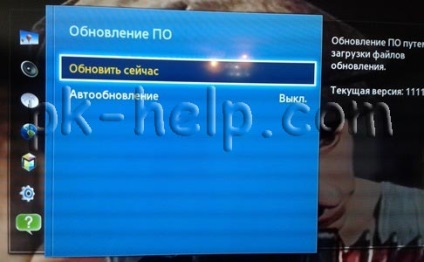
Începeți procesul de a descărca și instala actualizarea, atunci televizorul este oprit și pornit. Această procedură trebuie să fie repetată de mai multe ori, ceea ce ar fi utilizat a fost cea mai recentă actualizare. După aceea puteți utiliza pe deplin funcția Smart TV.
Actualizarea firmware-ului televizorului Samsung prin intermediul unui stick USB.
Pentru această metodă necesită:
- USB stick de cel puțin 1 GB;
- calculator / laptop cu acces la internet;
- De fapt, televizorul Samsung.
Primul lucru pe care trebuie să verificați formatul de o unitate flash USB, acesta trebuie să fie FAT32, în cazul în care acest lucru nu este tak unitate flash USB trebuie să fie formatat în FAT32. Despre modul de a face acest lucru este descris în articolul Cum se formatează o unitate flash USB, hard disk extern / Cum se schimbă sistemul de fișiere de pe memorii flash USB, hard disk extern.
După aceea, trebuie să mergeți la site-ul Web Samsung și în bara de căutare pentru a introduce modelul televizorului.

Găsiți un model de televizor și faceți clic pe ea. Faceți clic pe fila „Support“, faceți clic pe „download-uri suplimentare“.
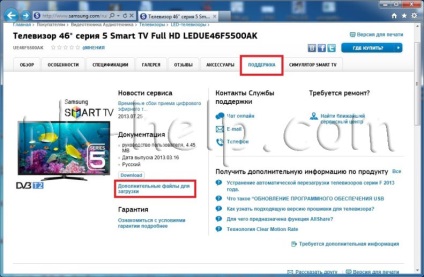
Descărcați firmware-ul pentru televizor.
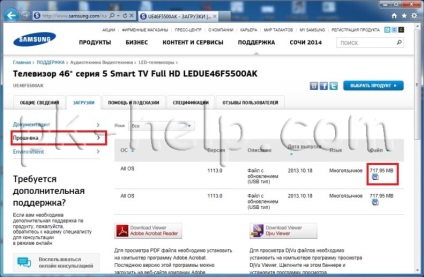
După ce descărcarea este completă, deschideți fișierul descărcat cu două clicuri de mouse. De fapt, aceasta este o arhivă, dezarhivează fișierul într-un loc convenabil pentru tine.
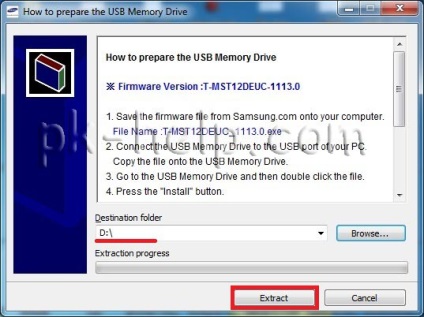
Folderul care rezultă apoi copiați pe un stick USB.
Introduceți unitatea flash în portul USB al televizorului, dacă aveți două sau mai multe intrări USB, introduceți o unitate flash în USB pe HDD USB este afișat.
Actualizare Run Software-ul de la elementul din meniul următor televizorului „Menu“ - „Suport“ - „Actualizare“ - „de pe USB“ - „Ok“. TV va verifica prezența de fișier USB firmware și vă întreb pentru a confirma actualizarea.
Avertizare. În timpul actualizării firmware-ului:
- Nu wiggle stick-ul USB în slotul televizorului.
- Nu opriți televizorul.
După instalarea cea mai recentă versiune a firmware-ului, puteți utiliza pe deplin funcția Smart TV.